![]() Hauptinhalt:
Hauptinhalt:
![]() Kundenbewertungen
Kundenbewertungen
Zusammenfassung:
Sind Sie fertig mit dem Spiel Escape from Tarkov? Geht dir der Platz aus? Möchten Sie ein anderes Spiel spielen? Dann folgen Sie dieser einfachen Anleitung zur Deinstallation von Escape from Tarkov.
Escape from Tarkov ist ein realistisches Online-Rollenspiel mit handlungsorientiertem Gameplay und MMO-Funktionen (Massively Multiplayer Online). Das Spiel wurde von Battlestate Games entwickelt und spielt in der fiktiven Region Norwinsk an der Grenze zwischen Europa und Russland.
- Methode 1. Verwenden Sie EaseUS Todo PCTrans - Vollständige Deinstallation mit einfachen Klicks
- Methode 2. Verwenden Sie das offizielle Deinstallationsprogramm von Escape from Tarkov - Mit zusätzlichen Schritten zum Entfernen von Spieldaten
Diese Anleitung von EaseUS bietet eine umfassende, schrittweise Anleitung zur Deinstallation von Escape from Tarkov. Ein zuverlässiges Drittanbieter-Tool kann verwendet werden, um das Spiel und die Spieldaten vollständig vom PC zu entfernen.
Wie deinstalliere ich Escape from Tarkov
Obwohl Escape from Tarkov sehr fesselnd ist, ist es nicht immun gegen Bugs und Fehlercodes, die verhindern, dass Sie die Vorteile des actiongeladenen Gameplays nutzen können. Diese Probleme können gelegentlich lästig sein, so dass Sie vielleicht aufhören möchten, das Spiel zu spielen, es zu deinstallieren und etwas Speicherplatz auf Ihrem PC freizugeben. Wir haben zwei Methoden kuratiert, mit denen Sie Escape from Tarkov deinstallieren können, wenn es Probleme auf Ihrem PC verursacht:
Methode 1. EaseUS Todo PCTrans verwenden
EaseUS Todo PCTrans Free ist die beste Option, um Spiele vollständig zu entfernen, ohne irgendwelche Dateien zu hinterlassen. Es kann automatisch alle übrig gebliebenen Daten entfernen und Programme deinstallieren. Sie können auch seine App-Management-Funktion verwenden, um Anwendungen, einschließlich Spiele, mit einem Klick direkt vom Computer zu deinstallieren. Benutzer können dieses Tool verwenden, um Escape from Tarkov und die zugehörigen Spieldaten zu entfernen.
Eigenschaften von EaseUS Todo PCTrans:
- Epic Games Launcher deinstallieren
- Bereinigen von Junk-Dateien auf der Systemfestplatte
- Verschieben großer Dateien, um Speicherplatz freizugeben
Laden Sie EaseUS Todo PCTrans Free herunter, um Spiele nahtlos von Ihrem PC zu deinstallieren, und folgen Sie der Anleitung unten, um Escape from Tarkov vollständig zu deinstallieren.
Stchritt 1. Wählen Sie Apps verwalten und klicken Sie auf "Start", um Ihre Apps sicher zu deinstallieren und Ihre beschädigten Apps zu reparieren.

Schritt 2. Alle auf Ihrem PC installierten Anwendungen werden aufgelistet, wählen Sie dann diejenige aus, die Sie deinstallieren oder reparieren möchten. (Wenn der Deinstallationsvorgang fehlschlägt, können Sie auf das kleine Dreieckssymbol klicken und "Löschen" wählen).

Schritt 3. Klicken Sie auf "Deinstallieren". (Wenn Sie Anwendungen reparieren möchten, klicken Sie auf das Symbol direkt hinter "Deinstallieren" und wählen Sie "Reparieren").

Um Escape from Tarkov zu deinstallieren, folgen Sie diesen einfachen, aber effizienten Methoden. Laden Sie EaseUS Todo PCTrans Free jetzt herunter.
Methode 2. Verwenden Sie das offizielle Deinstallationsprogramm von Escape from Tarkov
In dieser Methode erfahren Sie, wie Sie Escape from Tarkov mit dem offiziellen Deinstallationsprogramm deinstallieren können. Der Installationsordner des Spiels enthält das Deinstallationsprogramm, das sich normalerweise auf Ihrem Computer unter C:\Battlestate Games\BsgLauncher befindet. Während der Spielinstallation können Sie gelegentlich den Standardspeicherpfad ändern. In diesem Fall können Sie das Deinstallationsprogramm auf diesem Laufwerk finden.
Führen Sie die folgenden Schritte aus, wenn Sie den Standardspeicherpfad geändert haben:
Schritt 1. Drücken Sie Win+E, um den Datei-Explorer zu öffnen. Da Escape from Tarkov nicht in der Liste der Windows-Anwendungen erscheint, müssen Sie den Datei-Explorer verwenden, um zum Deinstallationsprogramm zu navigieren.
Schritt 2. Klicken Sie auf Diesen PC. Doppelklicken Sie auf das Laufwerk "C:". (Wenn Sie das Programm auf einem anderen Laufwerk installiert haben, doppelklicken Sie darauf).
Schritt 3. Öffnen Sie den Ordner "Battlestate Games". Suchen Sie den Ordner "Battlestate Games" und doppelklicken Sie darauf, um ihn zu öffnen.
Schritt 4. Suchen Sie den Ordner "BsgLauncher" im Ordner "Battlestate Games" und öffnen Sie ihn mit einem Doppelklick.
Schritt 5. Suchen Sie nach der Datei "uninstall.exe" oder "unins000.exe". Es sollte eine offizielle Deinstallationsdatei im Escape from Tarkov-Ordner vorhanden sein.
Schritt 6. Doppelklicken Sie auf die Datei "uninstall.exe" oder "unins000.exe" und folgen Sie den Aufforderungen, um das Spiel zu deinstallieren.
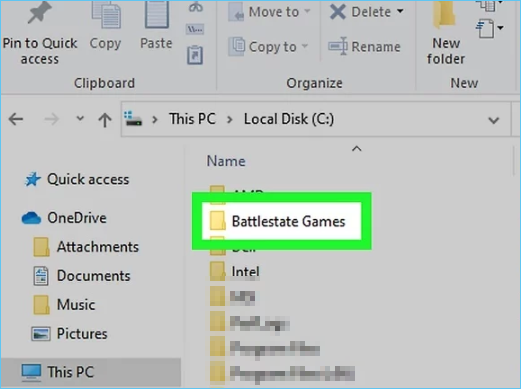
Nach Abschluss der oben genannten Schritte sind fast alle Spieldateien gelöscht. Einige Dateien, z. B. Installationsordner oder Registrierungseinträge, könnten jedoch noch vorhanden sein. Daher müssen Sie sowohl den Installations- als auch den Battlestate-Spieleordner entfernen. Bei diesem Vorgang werden alle Dateien, einschließlich Sicherungskopien und Konfigurationsdateien, aus diesen Verzeichnissen entfernt. Oder Sie können versuchen, ein Programm mit cmd zu deinstallieren.
Teilen Sie diese Anleitung und informieren Sie weitere Benutzer über das offizielle Deinstallationsprogramm von Escape from Tarkov.
Schlussfolgerung
Sobald das Spiel deinstalliert ist, werden die meisten Spieldateien gelöscht. Um alles zu entfernen, was mit Escape from Tarkov zusammenhängt, sollten Sie den Ordner "Battlestate Games" und den Installationsordner suchen, falls sich die Registrierungsdateien oder Installationsordner noch auf dem Computer befinden. Denken Sie daran, dass dabei alle Dateien aus den Verzeichnissen entfernt werden, auch die Sicherungs- und Konfigurationsdateien.
Deinstallation von Escape from Tarkov von Windows FAQs
Haben Sie weitere Fragen zur Deinstallation von Escape from Tarkov? Schauen Sie sich die unten aufgelisteten Fragen und ihre Antworten an, wenn sie Sie interessieren:
1. Wie kann ich Escape from Tarkov vollständig deinstallieren?
Um den Deinstallationsprozess zu starten, suchen Sie das Deinstallationsprogramm, indem Sie zur Systemsteuerung Ihres Windows-PCs navigieren. Wählen Sie Programme und Funktionen, suchen Sie den Battlestate Games Launcher/Escape from Tarkov und klicken Sie auf Deinstallieren.
2. Wie kann ich ein Programm deinstallieren, das Windows nicht findet?
Öffnen Sie die Systemsteuerung und navigieren Sie unter Programme zu Programm deinstallieren. Es wird eine Liste Ihrer Programme angezeigt. Verwenden Sie die Suchleiste in der oberen rechten Ecke, um das gesuchte Programm zu finden. Wählen Sie das Programm, das Sie deinstallieren möchten, und klicken Sie auf die Schaltfläche Deinstallieren. Dadurch wird das Programm, das Windows nicht finden konnte, deinstalliert.
3. Wie kann ich mein Escape from Tarkov Konto zurücksetzen?
Besuchen Sie die offizielle Website von Escape from Tarkov und melden Sie sich mit Ihrem Konto an. Klicken Sie in der oberen rechten Ecke auf die Schaltfläche Profil. Wählen Sie dann die Schaltfläche RESET THE GAME PROFILE auf der rechten Seite. Drücken Sie erneut auf die Schaltfläche, um Ihre Wahl im neu geöffneten Fenster zu bestätigen. Sie können Ihr Profil nach 21 Tagen noch einmal zurücksetzen. Ihre Freundesliste und Ihr Spitzname bleiben unverändert, aber andere Elemente, wie z. B. Statistiken und Vorräte, werden möglicherweise gelöscht.
Weitere Artikel & Tipps:
-
Kann ich alle Daten nach dem Upgrade auf Windows 10 behalten?
![Artikelschreiber]() Mako / 2024-03-20
Mako / 2024-03-20 -
Übertragen von Dateien von Windows auf Linux
![Artikelschreiber]() Maria / 2024-05-29
Maria / 2024-05-29
-
Kann ich meine Netflix-Downloads auf ein anderes Gerät übertragen?
![Artikelschreiber]() Maria / 2024-03-20
Maria / 2024-03-20 -
4 Möglichkeiten zum Verschieben von Programmen von SSD auf HDD
![Artikelschreiber]() Markus / 2024-03-20
Markus / 2024-03-20
